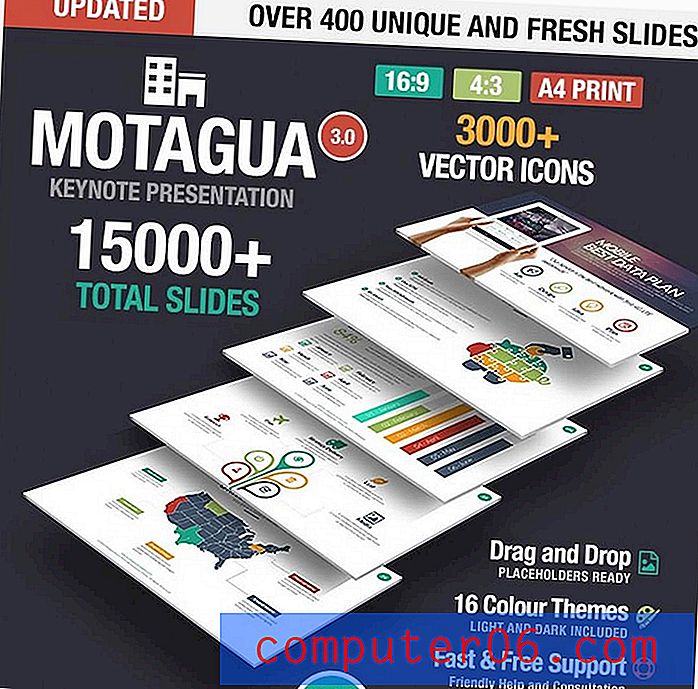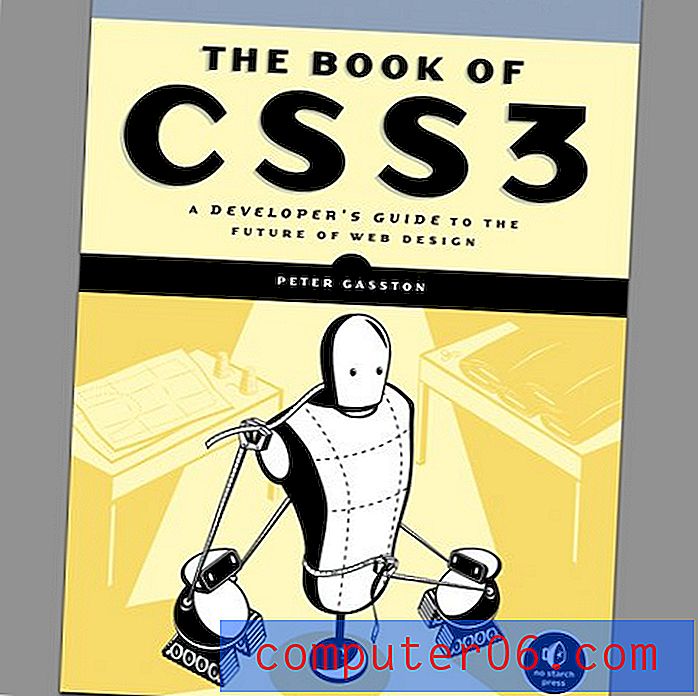Oznacz wszystkie wiadomości jako przeczytane w folderze w programie Outlook 2013
Dobrym sposobem na upewnienie się, że jesteś na bieżąco z korespondencją e-mail, jest sprawdzenie liczby nieprzeczytanych wiadomości w folderze. Jeśli wiadomość zostanie oznaczona jako nieprzeczytana, oznacza to prawdopodobnie, że nie podjęto żadnych działań wobec tej wiadomości. Ale jeśli właśnie skonfigurowałeś nowe konto, przeniosłeś wiadomości z jednego folderu do drugiego lub zmieniłeś regułę, możesz mieć wiele wiadomości oznaczonych jako nieprzeczytane, ale nie powinno tak być. Na szczęście możesz łatwo oznaczyć cały folder jako przeczytany w programie Outlook 2013, co oznacza, że nie będziesz musiał indywidualnie klikać każdej wiadomości.
Szybko zaznacz cały folder jako przeczytany w programie Outlook 2013
Pamiętaj, że nie usuwa to żadnej z tych wiadomości, po prostu usunęło z nich status „nieprzeczytane”. Wiadomości nadal znajdują się w tym folderze i nadal będą się pojawiać podczas wyszukiwania. Po prostu nie są już odważniejsze, a Outlook potraktuje je jako przeczytane. Ponadto ta czynność może zająć trochę czasu, jeśli masz dużą liczbę nieprzeczytanych wiadomości.
Krok 1: Uruchom program Outlook 2013.
Krok 2: Znajdź folder zawierający wiadomości, które chcesz oznaczyć jako przeczytane.

Krok 3: Kliknij folder prawym przyciskiem myszy, a następnie wybierz opcję Oznacz wszystko jako przeczytane .
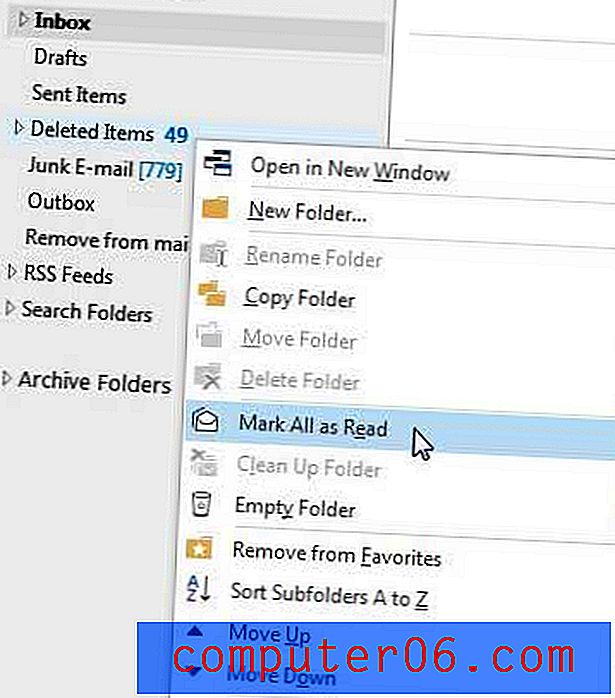
Poczekaj kilka sekund (być może dłużej, jeśli będzie dużo nieprzeczytanych wiadomości), a liczba niebieska zniknie obok nazwy folderu i nie będzie już żadnych pogrubionych wiadomości w folderze. Pamiętaj, że nowe wiadomości przychodzące do folderu będą nadal oznaczane jako nieprzeczytane.
Jeśli na komputerze znajduje się wiele ważnych informacji, należy wykonać kopię zapasową. Najlepiej jest to osiągnąć na innym komputerze, serwerze lub na dysku zewnętrznym. Kliknij tutaj, aby sprawdzić ceny niedrogiego zewnętrznego dysku twardego 1 TB.
Możesz zmienić częstotliwość wysyłania / odbierania w programie Outlook 2013, jeśli chcesz, aby program Outlook częściej sprawdzał nowe wiadomości.